অ্যান্ড্রোয়েড মোবাইল দিয়ে [Computer] কন্ট্রোল করুন।
অ্যান্ড্রোয়েড ফোনের মাধ্যমে আপনার কম্পিউটার কন্ট্রোল করুন সহজেই প্রথমে বলে রাখা ভাল যে, Google তাদের নিজস্ব একটা Application বের করেছে যার নাম Chrome remote Desktop. এই এপ্লিকেশন ব্যবহার করে আপনি যে কোন জায়গা থেকে যে কোন স্মার্টফোন দিয়ে আপনার PC Access করতে পারবেন খুব সহজেই।
যেসব ধাপ অনুসরণ করবেন তা নিম্নরুপঃ
১. প্রথমে প্লেস্টোর থেকে Chrome Remote Desktop এপ্লিকেশন টি ডাওনলোড করুন।এখন Apps টি Open করুন, এবার আপনি My computer এর ওপরে একটা Label দেখতে পাবেন আর নীচে খেয়াল করলে Google Account দেখতে পারবেন যেটা আপনার ডিভাইসে লগিন করেছেন।
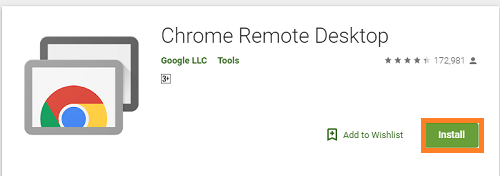
২. এখন আপনার কম্পিউটার থেকে Google Chrome ওপেন করুন এবং এই chrome Remote Desktop Extention টি ডাওনলোড করুন। এরপর Extenstion আপনার Google chrome তে Add হয়ে যাবে এবং আপনি Apps গুলো প্রোগ্রামের মত আপনার Taskbar এ দেখতে পাবেন মানে Bottom screen এ দেখতে পাবেন।

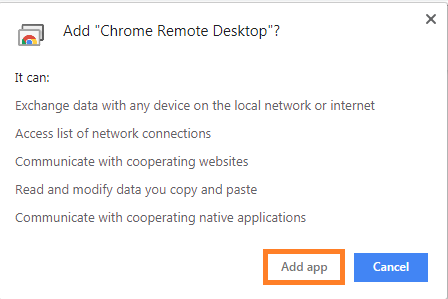
৩. এখন Add এ ক্লিক করুন। এখন আপনি সব Apps দেখতে পাবেন যেগুলো ইন্সটল করা আছে এবং সর্বশেষ আপনি chrome Remote Desktop icon দেখতে পাবেন সেই আইকনে Click করুন। ক্লিক করার পর Installation process শুরু হয়ে যাবে এবং রিমোট শেয়ারিং এর জন্যে একটি সফটওয়্যার অটোমেটিকালি আপনার পিসি তে ডাউনলোড হবে। সফটওয়্যার টি ইন্সটল করুন এবং Get started এ ক্লিক করে যে কোম জায়গা থেকে PC Access করুন।

৪. এখন Remote computer share এ একটি Pin সেট করুন। এরপর Enable The Feature. এখন আপনার মোবাইলের Apps টি তে যান এবং ডান দিকের উপরের কোনায় Refresh বাটনে ক্লিক করলে আপনি আপনার PC লিস্টে দেখতে পাবেন।
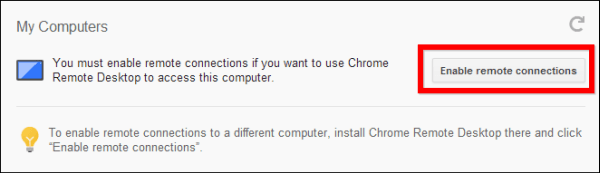
৫. PC নামের ওপরে ক্লিক করুন এবং আপনার PIN দিন এরপর দেখুন আপনি কম্পিউটার স্ক্রীন Access করতে পারছেন।

৬. কাজ শেষ। যদি আপনি এটা পুরোপুরি করতে পারেন তাহলে আপনি পিসি তে যেকোন কিছু আপনার স্মার্টফোন দিয়ে করতে পারবেন।

৭. এখন ফোন থেকে Chrome Remote Desktop App ওপেন করুন ও রিফ্রেশ করুন দেখবেন আপনার পিসির নাম দেখাচ্ছে।
৮. এখন পিসির নামের ওপর ট্যাপ করে পিন দিন দেখবেন Access হয়ে গেছে।





Comments
So empty here ... leave a comment!